|
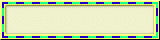

Blinkies rapides
Plus besoin
de se fatiguer les yeux avec les sélections !
Filtre nécessaire :
Layout
Tolls
Vous aurez besoin de 4 couleurs au choix
1 couleur pour le centre, 1 pour les bordures,
2 pour les blinkies (contrastantes)
Ce tutoriel est ma création, toute
ressemblance avec un tutoriel existant ne serait que pure
coïncidence
C'est en utilisant ce filtre pour une
autre application que j'ai eu l'idée de l'adapter au blinkies,
j'espère que cela vous aidera vous aussi.
1---Ouvrir une image fond
blanc 400 x 400
2---Dans le menu affichage
: modifier les propriétés de la grille à 8 horizontal et vertical

3--- Dans le menu affichage
: afficher la grille
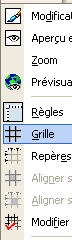
4---Appliquer le filtre
Layout Tolls/Contrast Checkers avec la configuration : 46 - 50 - 0
(de cette façon vos carreaux seront automatiquement calqués sur la
grandeur d'un carreau de la grille !)
Faire un zoom à 200
5---Prendre l'outil
sélection rectangle, sélectionner la grandeur de votre blinkie :
environ 40 x 150 (important : le premier carreau est blanc et le
dernier gris ou l'inverse)
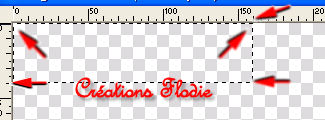
6---Image : recadrer sur la
sélection
Nous allons faire nos
bordures qui entourent les blinkies
7---Sélectionner tout,
sélection/contracter de 2, sélection/inverser, remplir d'une couleur
de votre choix
--désélectionner--
8---Sélectionner tout,
sélection/contracter de 4 - remplir de la même couleur que
précédemment
Maintenant le centre
9---Sélectionner tout,
sélection/contracter de 6 - remplir d'une couleur de votre choix
--désélctionner--
10---Prendre votre
baguette magique configurée avec les paramètres suivants :
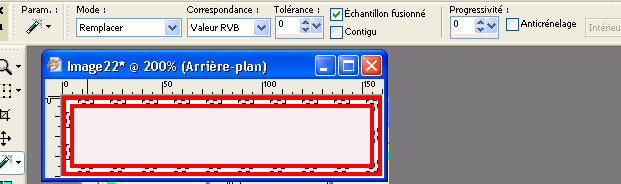
11---Sélectionner les
carreaux gris et remplir avec une couleur de votre choix
--désélectionner--
12--Reprendre votre
baguette magique avec la même configuration sélectionner les
carreaux blancs et remplir d'une autre couleur de votre choix
--désélectionner--
Renommer
ce calque : blinki1
14---Dupliquer le calque
blinki1 et renommer-le blinki2
15---Image/miroir
Vous pouvez appliquer un
effet de biseautage, ou découpe, sur chaque calque à votre convenance :
Sur le blinki1
:Sélectionner tout/sélection modifier/contracter de 6 -
sélection/inverser (choisir votre biseautage). Refaire sur Blinki2
Les calques blinki1 et
blinki2 visibles : enregistrer votre travail au format animation
shop (psp) dans le dossier de votre choix
Ouvrir votre logiciel
d'animation shop : chercher vos fichiers blinkies et visualiser
l'animation !
--Enregistrer votre travail au format GIF--
ASTUCE
Au lieu de tout refaire
pour changer les couleurs : il suffit de prendre un blinki dans
animation shop que vous aurez préalablement enregistré sans
biseautage ni découpe.
Vous sélectionnez dans le
menu : Animation/remplacer une couleur et le tour est joué. Exporter
dans paint shop pro pour appliquer les effets.
--Bon
amusement--
J'espère que vous avez aimé ce tutoriel,
Merci
de l'avoir fait et bonnes créations !
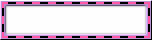
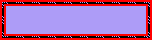
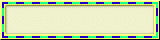
Menu
tutoriels
qréations Flodie
2005/2007
|